
퀴즈 이펙트
퀴즈를 풀 수 있는 페이지를 구성할 때에, 퀴즈의 유형에 맞는 다양한 이펙트를 사용하면 단조롭지 않은 생동감 넘치는 페이지를 만들 수 있습니다.
객관식(여러문제) 유형 : 점수
객관식 여러문제를 나타내는 효과입니다. 객관식 문제의 보기를 고르면, 보기가 체크되어 있는지 확인한 후 보기와 정답이 같은지 확인합니다. 정답이라면 "정답" 알림을, 오답이라면 "오답" 알림을 띄웁니다. 또한, 정답 갯수를 확인하여 합격, 불합격 여부를 나타냅니다.
해당 이펙트의 자바스크립트는 아래에 이어지는 내용과 같습니다.
-객관식 문제의 정보를 배열 속 객체를 활용하여 저장하였습니다.
-문제를 나타내는 html코드를 자바스크립트를 이용해 넣었습니다.
-자바스크립트를 이용해 문제의 각 정보를 요소에 넣었습니다.
문제 정보
문제가 여러개인 경우, 문제 정보를 배열과 객체에 저장하면 보다 효율적인 관리가 가능합니다. 객관식 보기에 대한 정보는 객체 속에 배열 혹은 객체로 작성하면 효율적입니다.
코드 보기
const quizInfo = [
{
answerType : "웹디자인기능사 2012년 5회",
answerNum : "1",
answerAsk : "제품 디자인 과정 중 「완성 예상도」라고도 하며 실물처럼 충실하고 정확히 표현하는 것을 무엇이라고 하는가?",
answerChoice : {
1: "렌더링(RENDERING)",
2: "드로잉(DRAWING)",
3: "스케치(SKETCH)",
4: "모델링(MODELING)"
},
answerResult : "1",
answerEx : "드로잉 : 연필·펜·크레용 등으로 대상물의 윤곽만을 그리는 그 자체로서 독립된 그림
스케치 : 대상을 세부적으로 묘사하지 않고 빨리 그리는 것
모델링 : 모형을 만드는 일을 의미"
},
{
answerType : "웹디자인기능사 2012년 5회",
answerNum : "2",
answerAsk : "다음 중 주위색의 영향으로 오히려 인접색에 가깝게 느껴지는 현상을 의미하는 것은?",
answerChoice : {
1: "대비 현상",
2: "동화 현상",
3: "색의 수축성",
4: "중량 현상"
},
answerResult : "2",
answerEx : "대비현상 : 어떤 색이 다른 색의 영향으로 인하 여 실제와는 다른 색으로 변해 보이는 현상
색의 수축성 : 색의 면적이 실제 면적보다 작게 또는 크게 느껴지는 심리현상을 의미"
},
.
.
.
{
answerType : "웹디자인기능사 2012년 5회",
answerNum : "60",
answerAsk : "디자인 구체화 단계에서 구상되어진 디자인을 구현하기 위해서 사용되는 프로그램과 그 역할이 잘못 설명된 것은?",
answerChoice : {
1: "VScode : HTML 코딩할 때 사용",
2: "포토샵 : 이미지의 변형 및 아이콘 제작에 사용",
3: "플래시 : 동영상 및 사운드 편집에만 사용",
4: "케이크워크 : 사운드 편집 및 변환에 사용"
},
answerResult : "3",
answerEx : "플래시: 벡터 도형 처리 기반의 애니메이션 제작용 소프트웨어"
}
퀴즈 HTML 요소 삽입하기
문제가 여러개이면 문제를 넣어야 하는 HTML요소도 반복해서 계속 적어야 합니다.
자바스크립트를 사용해서 넣으면 같은 내용을 직접 반복해서 적지 않아도 HTML요소를 삽입할 수 있습니다.
코드 보기
const quizWrap = document.querySelector(".quiz__wrap"); //html요소를 삽입할 위치를 선택자로 만들어줍니다.
let quizScore = 0; //맞은 갯수를 계산하기 위한 변수를 선언
const updateQuiz = () => { //실행문들을 효과적으로 관리하기 위해 함수로 만들어 줍니다.
const exam = []; //push() 메소드를 이용해 html요소를 삽입하기 위해서는, 변수에 빈 배열을 만들어 선언해주어야 합니다.
quizInfo.forEach((question, number) => {
exam.push(` //push() 메소드를 이용해 빈 배열에 문제의 갯수만큼 html요소를 추가해줍니다. `(억음부호)를 사용하면 태그를 html요소로 인식하며, 사이에 변수를 삽입하기 쉬워집니다.
<div class="quiz">
<span class="quiz__type">${quizInfo[number].answerType}</span> //`(억음부호)안에서의 변수 삽입은 ${변수}의 형식으로 합니다.
<h2 class="quiz__question">
<span class="number">${quizInfo[number].answerNum}</span>
<div class="ask">${quizInfo[number].answerAsk}</div>
</h2>
<div class="quiz__view">
<div class="true">정답입니다!</div>
<div class="false">틀렸습니다!</div>
<div class="dog">
<div class="head">
<div class="ears"></div>
<div class="face"></div>
<div class="eyes">
<div class="teardrop"></div>
</div>
<div class="nose"></div>
<div class="mouth">
<div class="tongue"></div>
</div>
<div class="chin"></div>
</div>
<div class="body">
<div class="tail"></div>
<div class="legs"></div>
</div>
</div>
</div>
<div class="quiz__answer">
<div class="quiz__selects">
<label for="select1${number}">
<input type="radio" id="select1${number}" class="select" name="select${number}" value="1">
<span class="choice">${quizInfo[number].answerChoice[1]}</span>
</label>
<label for="select2${number}">
<input type="radio" id="select2${number}" class="select" name="select${number}" value="2">
<span class="choice">${quizInfo[number].answerChoice[2]}</span>
</label>
<label for="select3${number}">
<input type="radio" id="select3${number}" class="select" name="select${number}" value="3">
<span class="choice">${quizInfo[number].answerChoice[3]}</span>
</label>
<label for="select4${number}">
<input type="radio" id="select4${number}" class="select" name="select${number}" value="4">
<span class="choice">${quizInfo[number].answerChoice[4]}</span>
</label>
</div>
</div>
</div>
`);
});
exam.push(` //정답 확인하기 버튼은 1개만 만들 것이기 때문에 forEach문 바깥에서 메소드를 작성합니다.
<div class="quiz__confirm">
<button class="check">정답 확인하기</button>
<div class="ex"></div>
</div>
`);
quizWrap.innerHTML = exam.join(''); // 문서에 join() 메소드를 이용해 배열에 추가된 각 요소들을 쉼표(,)없이 통합하여 넣어줍니다.
}
updateQuiz(); //함수를 작성하였으면 실행문을 꼭 작성해 줍니다.
정답 확인
정답 확인하기 버튼을 누르면 실행문이 작성된 함수가 실행되도록 합니다. 함수는 사용자가 선택한 보기와 정답이 일치하는지 확인하고, 정답일 경우 정답을, 오답인 경우 오답을 표시하도록 합니다. 또한, 맞은 갯수를 세어 36개보다 적으면 불합격, 그 외엔 합격했다는 문구를 나타내도록 합니다.
코드 보기
//정답 확인
const answerQuiz = () => {
const quizSelects = document.querySelectorAll(".quiz__selects"); //객관식 보기
//사용자가 체크한 보기 == 문제 정답 인지 확인
quizInfo.forEach((question, number) => {
const userSelector = `input[name=select${number}]:checked`; //사용자가 체크한 보기
const quizSelectsWrap = quizSelects[number]; //전체 문제 중에서 number번째의 보기 4개
const userAnswer = (quizSelectsWrap.querySelector(userSelector) || {}).value; //보기 4개 중 사용자가 체크한 보기와 같은 보기의 값을 가져옴
const quizView = document.querySelectorAll(".quiz__view"); //강아지
if(userAnswer == question.answerResult){ //사용자가 선택한 보기와 정답의 보기가 같은지 확인(같은 경우)
//console.log("정답");
quizView[number].classList.add("like");
quizScore++;
} else { //다른 경우
//console.log("오답");
quizView[number].classList.add("dislike");
const divBox = document.createElement("div");
quizSelectsWrap.appendChild(divBox).innerHTML = `<p class="result">${question.answerEx}</p>`;
}
});
//전체 문제 수
//console.log(quizInfo.length);
//사용자가 맞힌 수
//console.log(quizScore);
//정답 수 / 합격여부 출력
if (36 <= quizScore){
document.querySelector(".ex").textContent = "전체" + quizInfo.length + "개 중 " + quizScore + "개 정답으로, 합격입니다."
} else {
document.querySelector(".ex").textContent = "전체" + quizInfo.length + "개 중 " + quizScore + "개 정답으로, 불합격입니다."
}
}
//정답 확인하기 버튼을 클릭한 경우 함수 실행
document.querySelector(".quiz__confirm .check").addEventListener("click", answerQuiz);





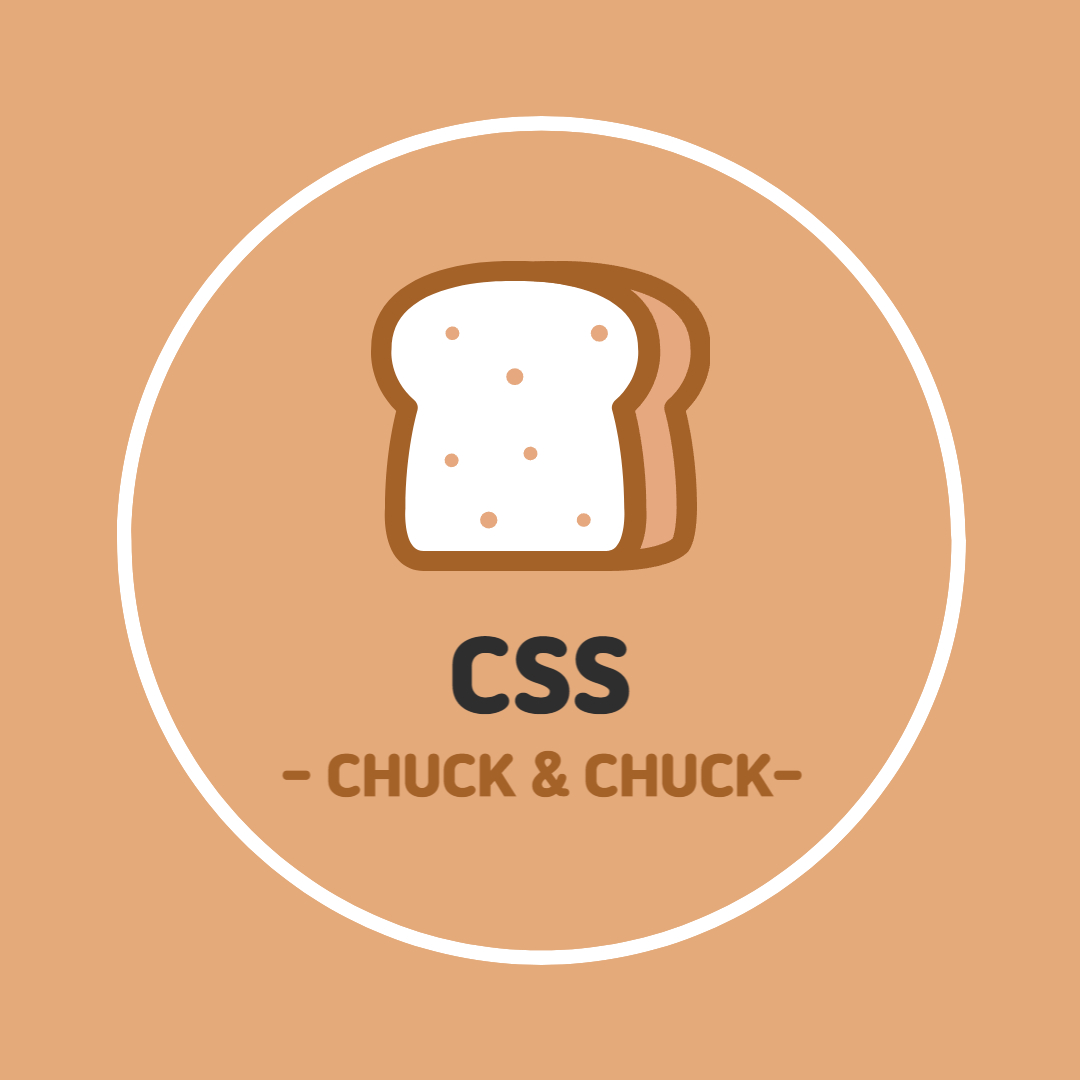

댓글